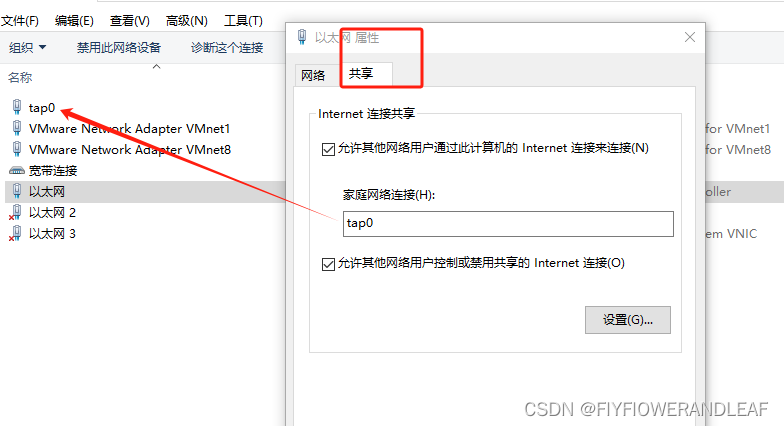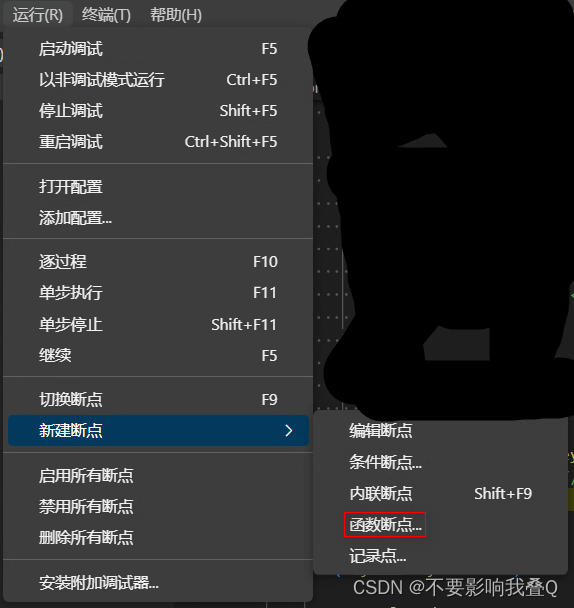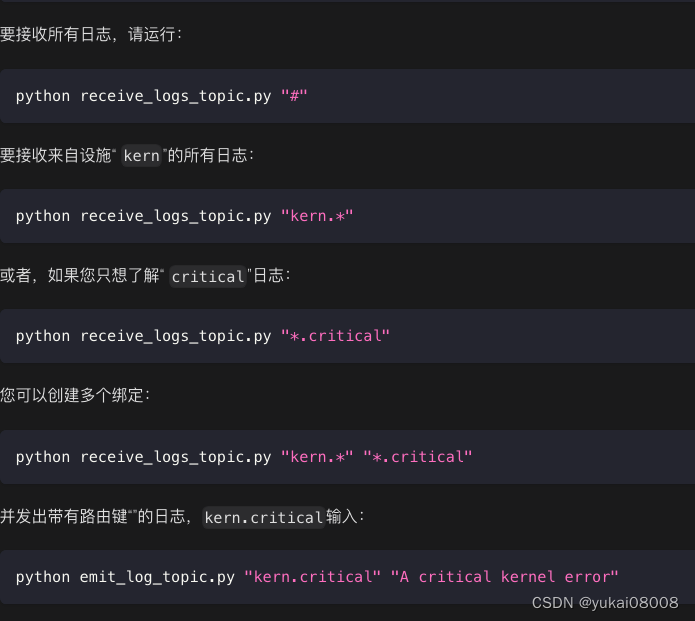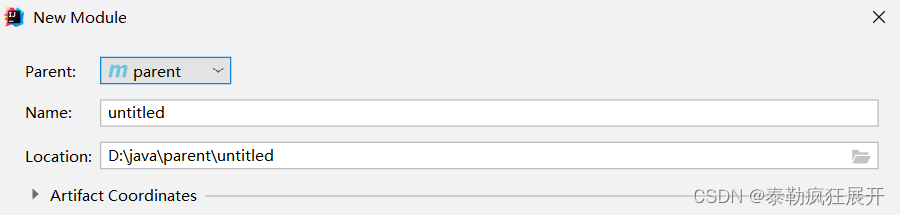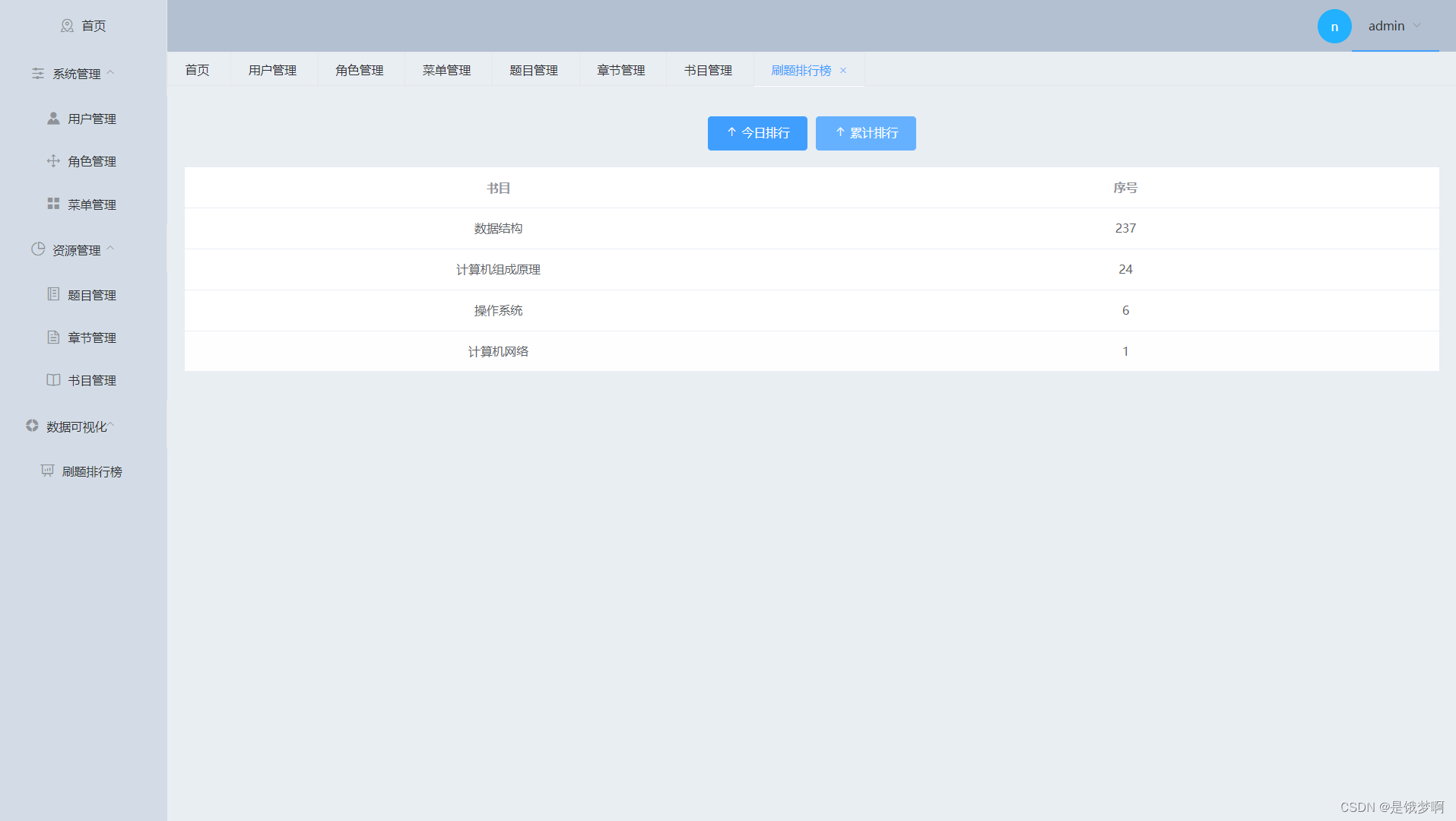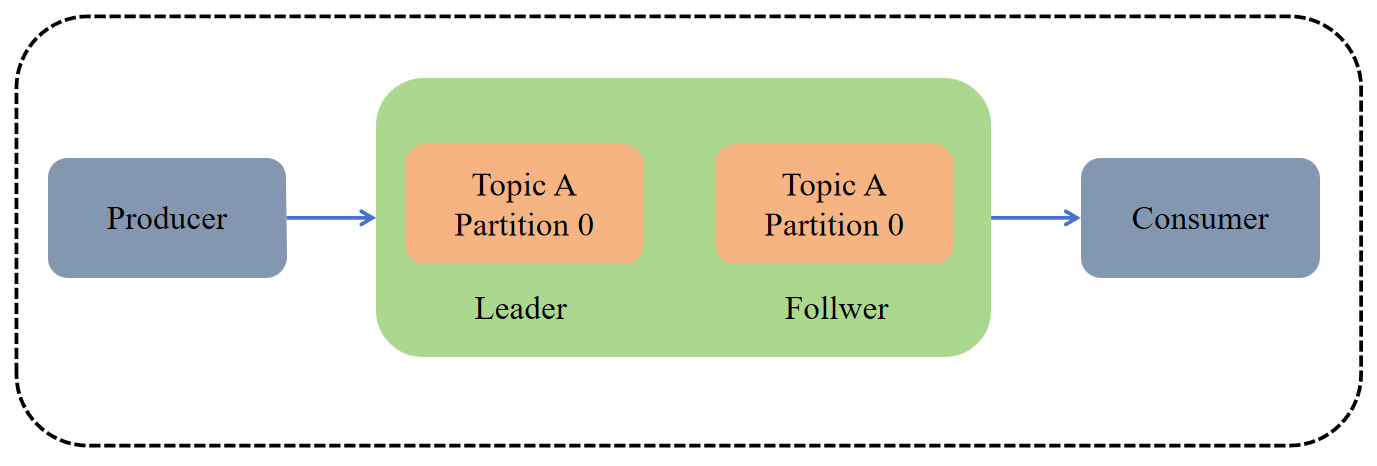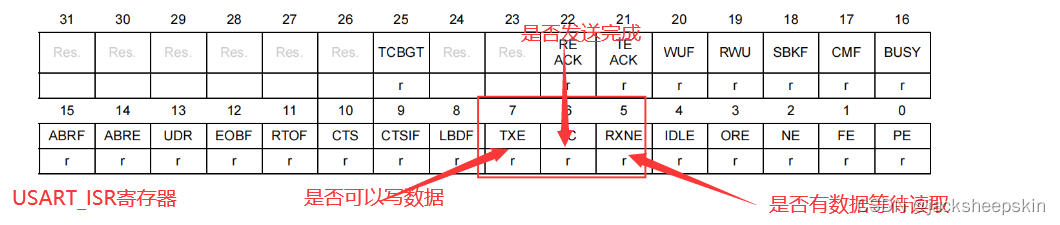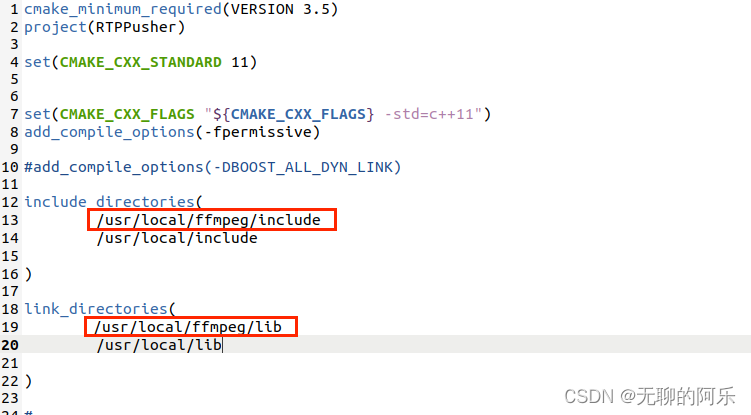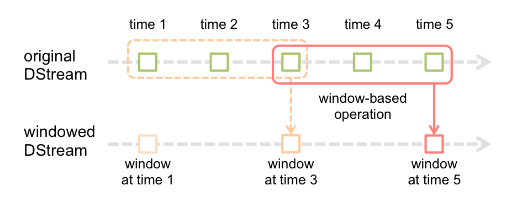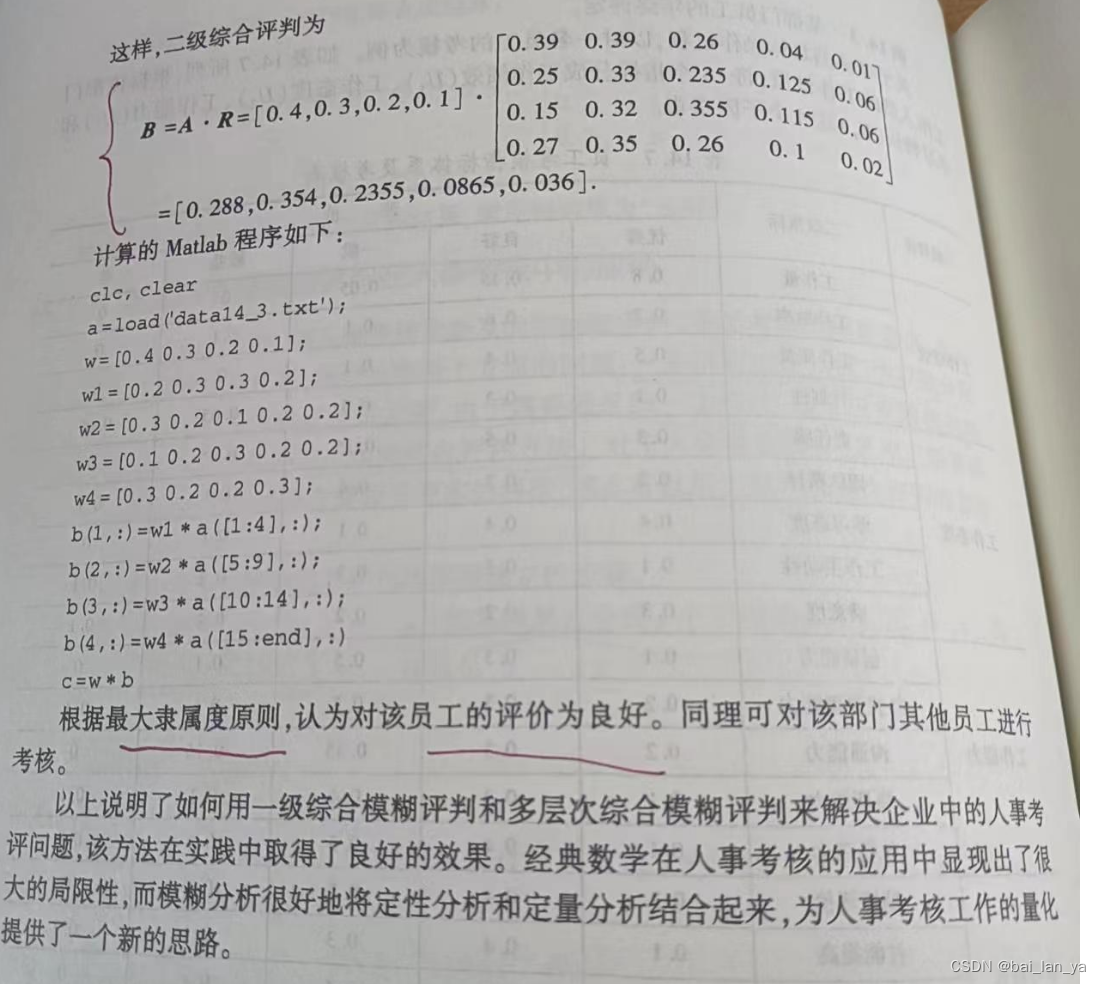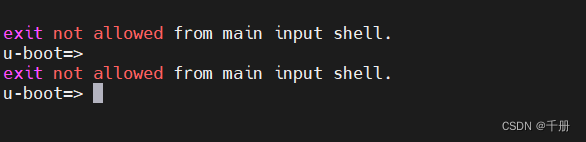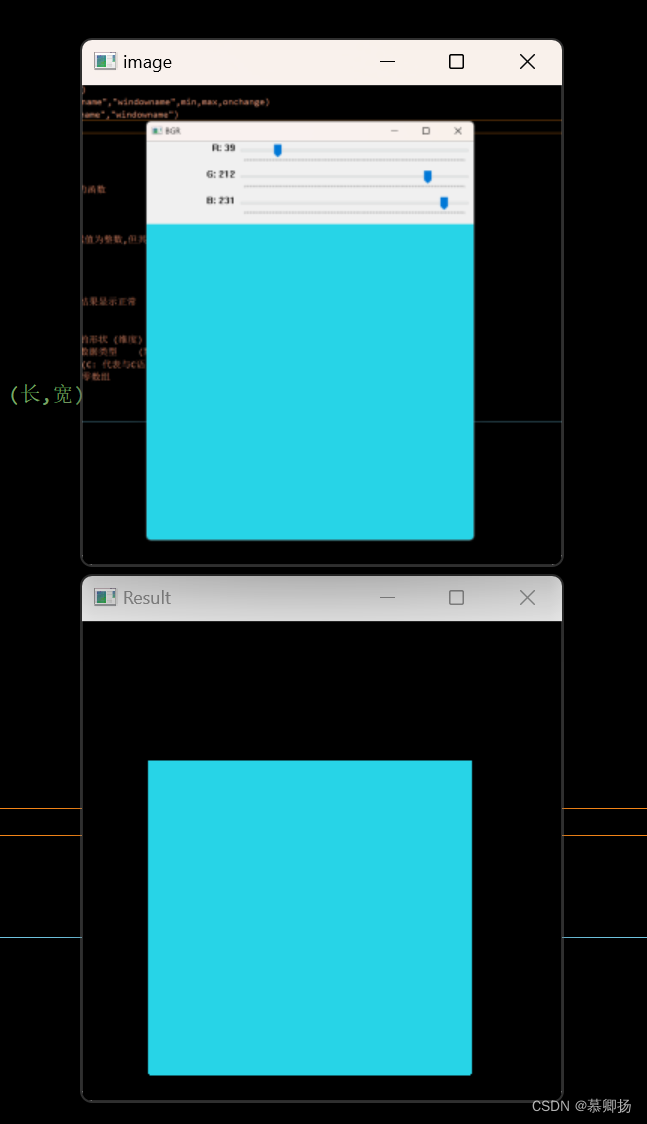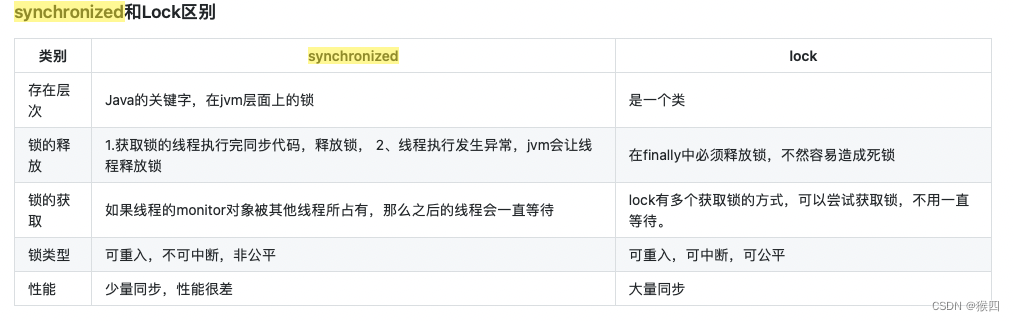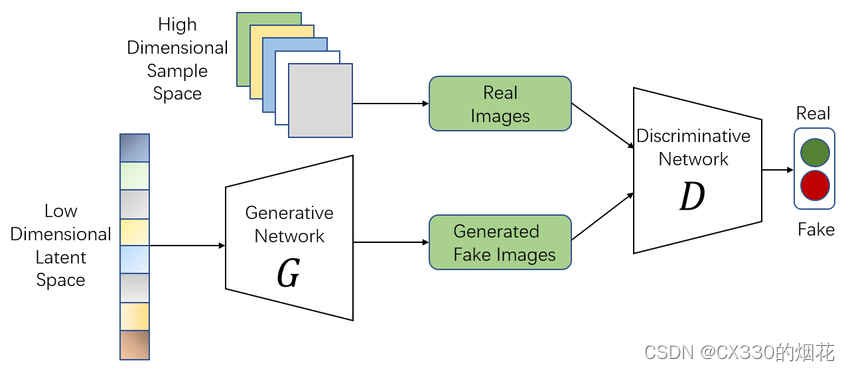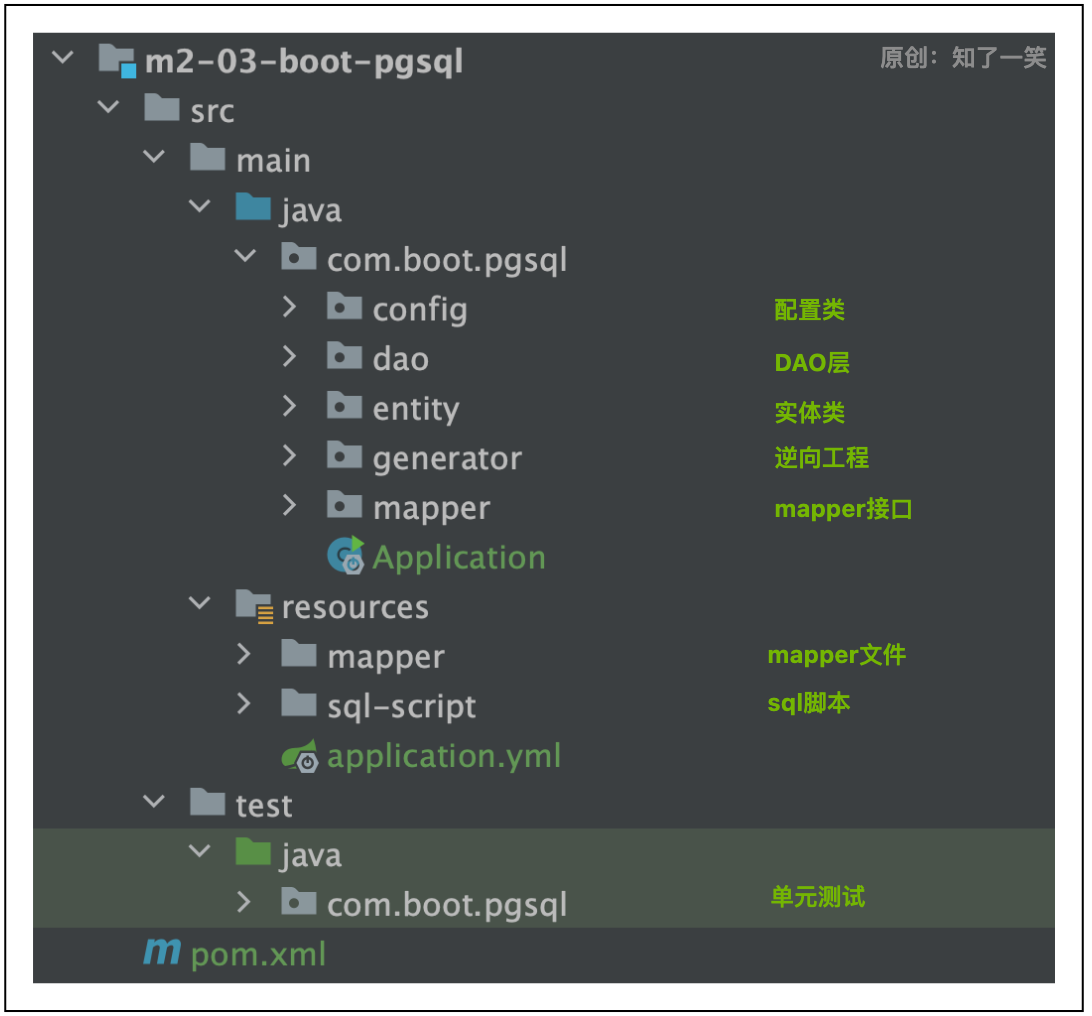目录
一、上传、下载
1、通过鼠标操作
(1)下载
(2)上传
2、通过命令操作 rz、sz
(1)下载 sz
(2)上传 rz
二、压缩、解压
1、tar命令
(1)压缩
(2)解压
2、zip命令压缩文件
3、unzip命令解压文件
一、上传、下载
1、通过鼠标操作
(1)下载
将LInux系统中的文件下载到Windows上
eg:在FinalShell下方窗格中找到一个文件,右击下载
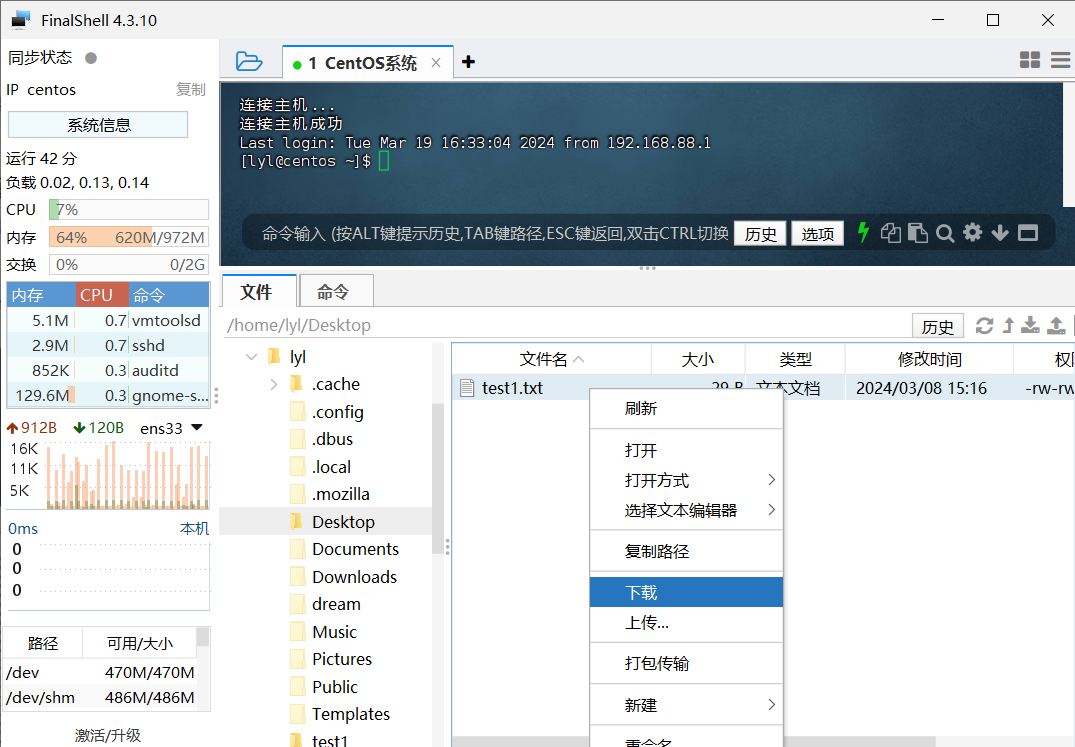
下载完成后,在Windows系统的fsdownload文件夹里可以看到刚刚下载的文件

# 因为FinalShell下方文件管理窗格的权限是由登录用户决定的,当时我是用lyl登陆的,如果需要root权限,需要在登录界面更改用户

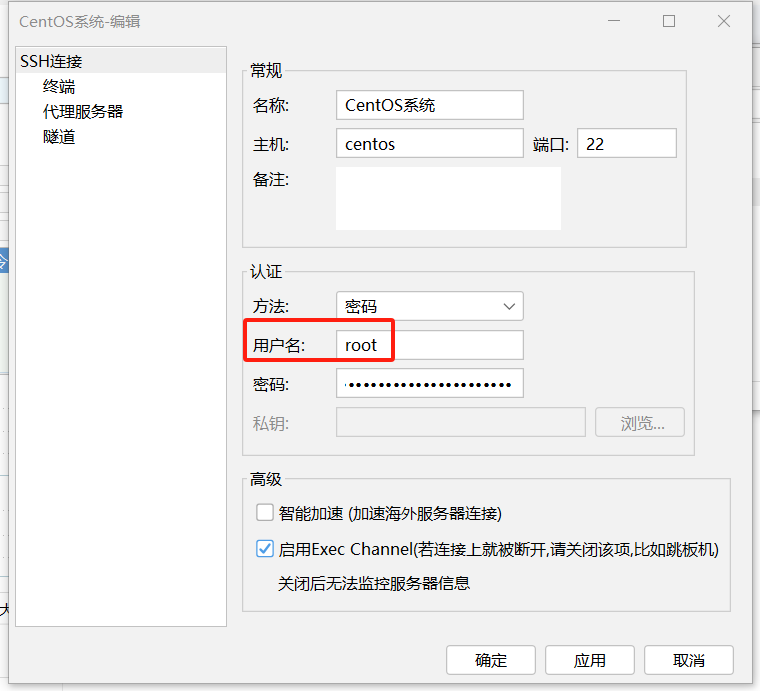
(2)上传
将Windows系统中的文件上传到LInux中
eg:将刚才的文件test1.txt上传到 /home/lyl/dream 中,在FinalShell下方文件管理窗格中找到该文件夹,将文件直接拖拽过来即可

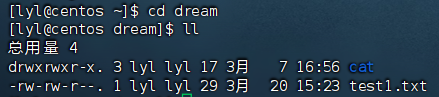
2、通过命令操作 rz、sz
通过:yum -y install lrzsz,安装rz、sz命令
(1)下载 sz
- sz 下载文件名
# 键入an后可以按tab键,会自动补全
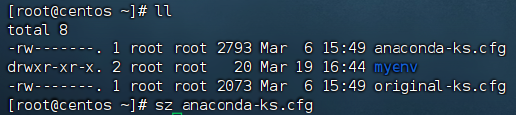
成功下载!

(2)上传 rz
- rz
先删除Linux中原有的 anaconda-ks.cfg 文件,再进行上传操作
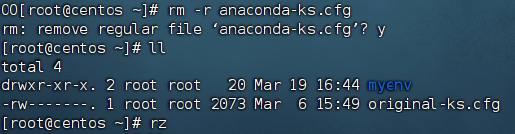
找到相应路径,选中文件即可
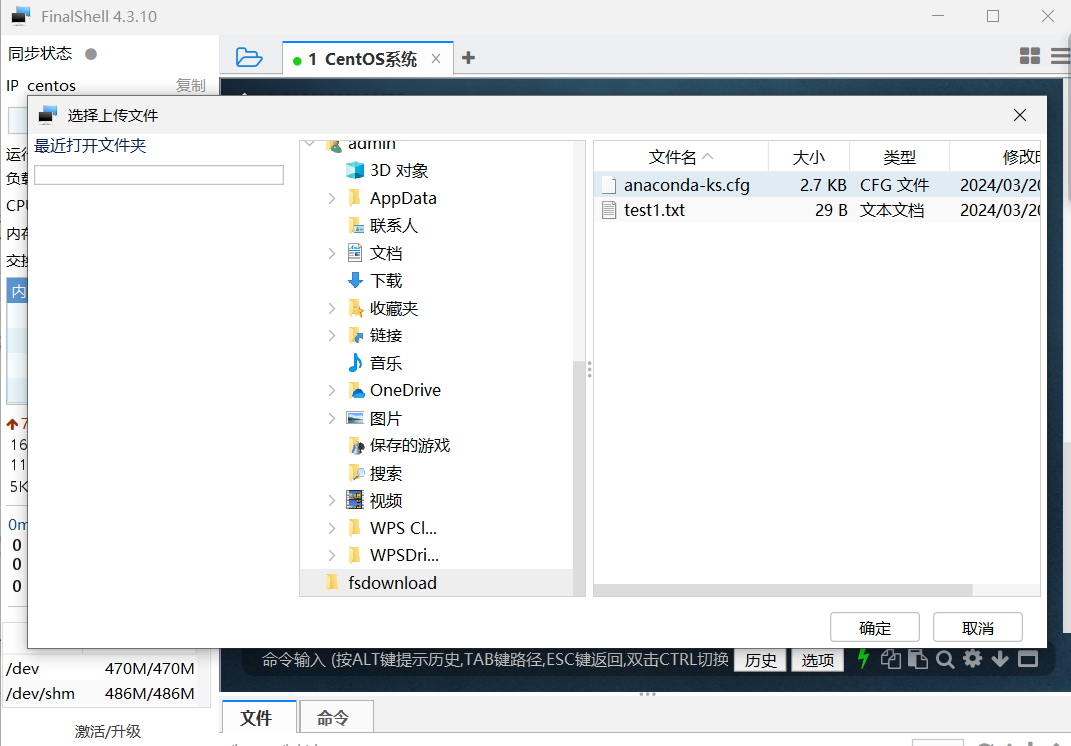
可以看到,成功上传!

# rz命令的速度比直接拖拽文件进行上传要慢,所以进行大文件的上传时,最好选择直接拖拽
二、压缩、解压
压缩格式
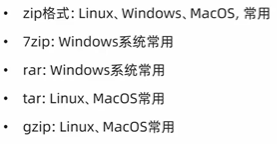
这里针对tar、gzip、zip这三种压缩格式进行学习
1、tar命令

- tar [ -c -v -x -f -z -C ] 参数1 参数2 …… 参数N
- -c,create,创建压缩文件,用于压缩模式
- -v,显示压缩,解压过程,用于查看进度
- -x,解压模式
- -f,要创建的文件,或要解压的文件,-f选项必须再所有选项中位置处于最后一个
- -z,gzip模式,不使用-z就是普通的tarball格式
- -C,选择解压的目的地,用于解压模式
(1)压缩
常见选项组合
将1.txt 2.txt 3.txt压缩到test.tar文件内
- tar -cvf teat.tar 1.txt 2.txt 3.txt
将1.txt 2.txt 3.txt压缩到test.tar.gz文件内,使用gzip模式
- tar -zcvf teat.tar.gz 1.txt 2.txt 3.txt
注:
1)-z选项如果要使用的话,一般处于选项位第一个
2)-f选项,必须位于最后一个
eg:创建1.txt 2.txt 3.txt三个文件,进行压缩
压缩到test.tar

压缩到test.tar.gz
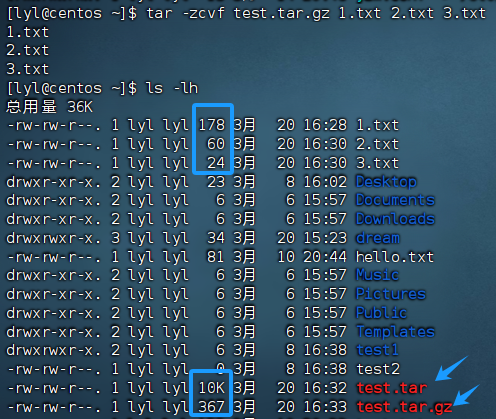
通过ls -lh查看文件大小(默认单位为B)
从上图可以看出,test.tar文件大小为10KB,并没有太多文件体积的减少,只是简单封装;test.tar.gz文件大小为367B,极大减少了压缩后文件体积。
(2)解压
常见选项组合
解压test.tar,将文件解压至当前目录
- tar -xvf test.tar
解压test.tar,将文件解压至指定目录(/home/lyl)
- tar -xvf test.tar -C /home/lyl
以Gzip模式解压test.tar.gz,将文件解压至指定目录(/home/lyl)
- tar -zxvf test.tar.gz -C /home/lyl
eg:将1.txt 2.txt 3.txt三个文件先删除,再解压test.tsr文件至当前目录
![]()

eg:将1.txt 2.txt 3.txt三个文件先删除,再解压test.tsr.gz文件至目录/home/lyl/test1

2、zip命令压缩文件
- zip [ -r ] 参数1 参数2 …… 参数N
- -r,被压缩的包含文件夹的时候,需要使用-r选项,和rm、cp等命令的-r效果一致
eg:将a.txt b.txt c.txt压缩到test.zip文件内
- zip test.zip a.txt b.txt c.txt

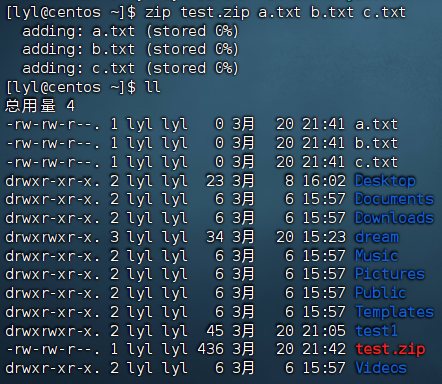
eg:将test1、lyl两个文件夹和a.txt文件,压缩到test1.zip
- zip -r teat1.zip test1 lyl a.txt
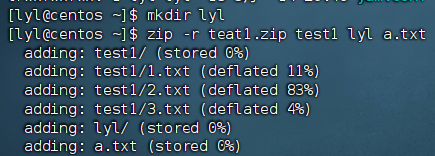
3、unzip命令解压文件
- unzip [ -d ] 参数
- -d,指定要解压去的位置,同tar的-C选项
eg:将test.zip解压到当前目录
- unzip test.zip

eg:将test1.zip解压到指定文件夹内(/home/lyl)
- unzip test1.zip -d /home/lyl